


  |  | ||
В этом разделе приведена информация о поиске зарегистрированных в Адрес.книге адресатов по указанным критериям поиска.
Нажмите клавишу [Поиск адр.]
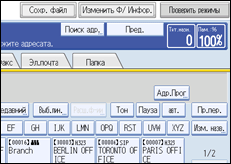
Выберите адресата для поиска.
Для поиска в Адрес.книге нажмите клавишу [Адрес.книга].
Для поиска на сервере LDAP выберите соответствующий сервер LDAP.

Выберите вкладку типа передачи для переключения типа передачи между режимами "Факс/IP-факс", "Интернет-факс", "Эл. почта" или "папка".
При выборе сервера LDAP в шаге 2 не удастся выбрать вкладку [Папка].
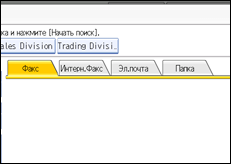
Нажмите клавишу [Расш. поиск].
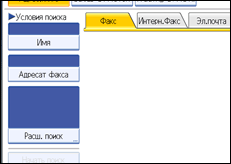
Нажмите клавишу для каждого условия и введите часть строки.
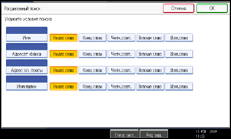
Для поиска в Адрес.книге могут быть указаны следующие условия: Имя, Адресат факса, Адрес эл. почты и Имя папки.
Для поиска на сервере LDAP могут быть указаны следующие условия: Имя, Адресат факса, Адрес эл. почты, Название компании и Название отдела.
Выберите критерии поиска для каждого условия.
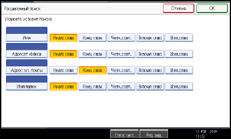
Значения критериев поиска:
[Начало слова]: поиск строк, начинающихся с указанных символов.
Например: чтобы найти "ABC", введите "A".
[Конец слова]: поиск строк, заканчивающихся указанными символами.
Например: чтобы найти "ABC", введите "С".
[Точк.совп.]: поиск строк, полностью совпадающих с указанными символами.
Например: чтобы найти "ABC", введите "ABС".
[Включая слово]: поиск строк, содержащих указанные символы.
Например: чтобы найти "ABC", введите "A", "B" или "C".
[Искл.слова]: поиск строк, не содержащих указанные символы.
Например: чтобы найти "ABC", введите "D".
[Нечетк.поиск]: выполнение нечеткого поиска.
Эта запись отображается, если на шаге 2 выбран сервер LDAP. Характеристики нечеткого поиска зависят от метода поиска, поддерживаемого сервером LDAP.
Нажмите [ОК].
Нажмите клавишу [Начать поиск].
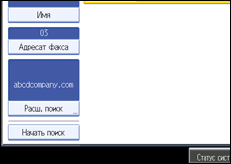
По окончании поиска отображаются результаты поиска.
Выберите адресата.
Если искомый адресат не отображается, используйте клавиши [![]() ] или [
] или [![]() ] для его отображения.
] для его отображения.
Нажмите клавишу [Подробно] для отображения подробной информации о выбранном адресате.
![]()
Можно добавить одно дополнительное условие поиска для серверов LDAP, задав Параметры поиска в Программировать/Изменить/Удалить Сервер LDAP в меню Параметры системы. См. руководство по управлению сетью и системным параметрам.
Запись, введенная в поле условия [Имя], для серверов LDAP в зависимости от настроек администратора считается именем или фамилией. Например, для поиска имени “Иван Петров” спросите у системного администратора, что следует вводить - “Иван” или “Петров”.
Подробную информацию о вводе текста см. руководство "Об этом аппарате".